在 App Store 中隱藏購買項目
如果不想要在 App Store 的購買項目列表中看到某個 App,你可以加以隱藏。如果你想要重新下載該 App,請先將它取消隱藏。
在購買項目列表中隱藏 App 時會發生什麼情況
在購買項目列表中隱藏 App 後,該 App 便不會再出現在 App Store 的購買項目列表中。該 App 仍會出現在「設定」的完整購買記錄中。而若有使用「家人共享」,家庭成員也無法從你共享的購買項目列表中重新下載該 App。
隱藏 App 時,在你的裝置、家庭成員的裝置,或是其他登入你的「Apple 帳號」的裝置中,都不會移除該 App。若要從主畫面移除 App,請自訂 iPhone 的主畫面。
在 iPhone 或 iPad 上隱藏 App
打開 App Store App。
點一下,或在畫面頂端點一下你的照片或姓名縮寫。
點一下「App」。
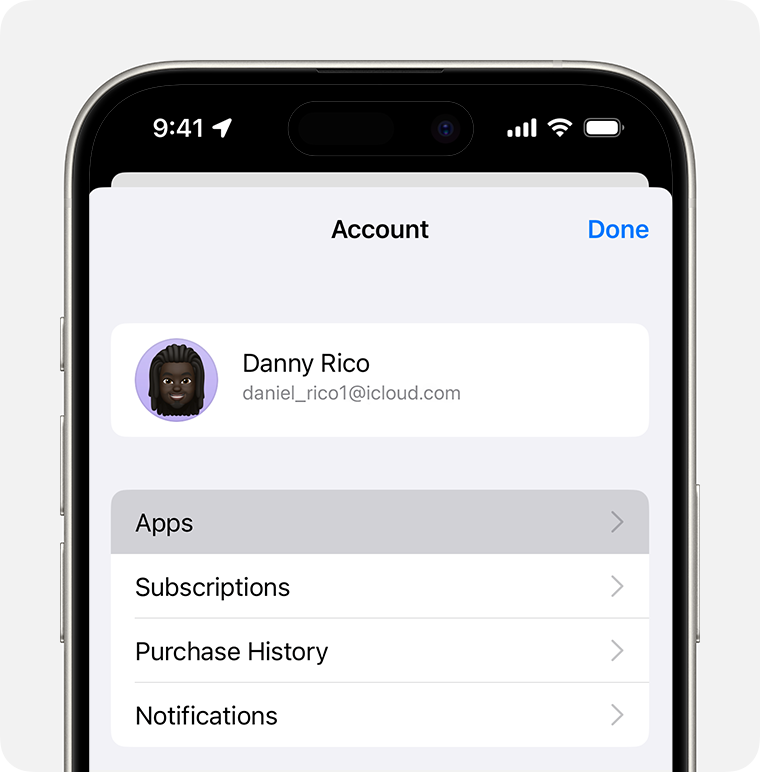
如有使用「家人共享」,請點一下「我的 App」。
尋找你要隱藏的 App,然後在上面向左滑動,再點一下「隱藏」。

點一下「完成」。
在 iPhone 或 iPad 上取消隱藏 App
若已刪除 iPhone 或 iPad 上的某個 App,在你取消隱藏後,該 App 不會自動重新出現在主畫面上。請改為從 App Store 重新下載 App。你不必重新再購買該 App。
打開 App Store App。
點一下,或在畫面頂端點一下你的照片或姓名縮寫。
點一下你的姓名或「Apple 帳號」。系統可能會要求你登入「Apple 帳號」。
向下捲動並點一下「隱藏的已購項目」。

找出想要的 App,然後點一下「取消隱藏」。
若要返回 App Store,請點一下「帳號設定」,然後點一下「完成」。
搜尋 App,然後點一下「重新下載」按鈕 。
在 Mac 上隱藏 App
在 Mac 上開啟 App Store。如果你尚未登入,請按一下側邊欄底部的「登入」,然後登入你的「Apple 帳號」。
在側邊欄底部按一下你的姓名。已購買的 App 就會出現。
將指標停留在 App 上方,並尋找。按一下「更多」按鈕,然後選擇「隱藏購買項目」。

系統詢問你是否確定要隱藏 App 時,按一下「隱藏購買項目」。
在 Mac 上取消隱藏 App
在 Mac 上開啟 App Store。
在側邊欄底部按一下你的姓名,然後按一下畫面頂端的「帳號設定」。如果出現提示,請登入你的「Apple 帳號」。
捲動至「隱藏的項目」,然後按一下「管理」。

找出你要取消隱藏的 App。
按一下「取消隱藏」,然後按一下「完成」。App 會重新顯示在你的「已購項目」列表中。你可以按一下,將 App 重新下載到 Mac 上。
在 Apple Vision Pro 上隱藏 App
打開 App Store。
點一下「我的帳號」按鈕,或在畫面頂端點一下你的照片,然後點一下「已購項目」。
如果使用「家人共享」,請點一下「我的購買項目」。
找出想要的 App,捏一下 App 並向左拖移,然後點一下「隱藏」。
你可以在與 Apple Vision Pro 登入相同「Apple 帳號」的 iPhone、iPad 或 Mac 上取消隱藏 App。
對於非 Apple 製造之產品相關資訊,或是非 Apple 控制或測試之獨立網站,不得解釋 Apple 為其推薦或背書。Apple 對於第三方網站或產品的選擇、效能或使用,概不負責。Apple 對於第三方網站的準確性或可靠性不做任何保證。如需其他資訊,請聯絡廠商。
